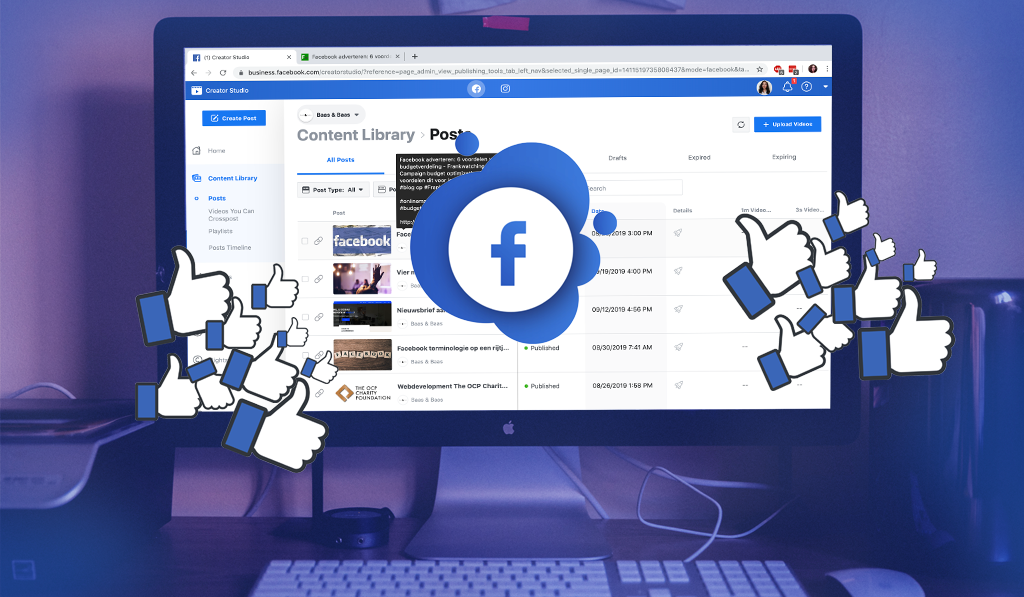
Via één tool je posts voor Instagram of Facebook inplannen, berichten op meerdere accounts posten, duidelijk inzicht in je resultaten en doelgroep verkrijgen én je inbox managen. Het kan met de Facebook of Instagram Creator studio, die je gemakkelijk kunt accessen via je Facebook-pagina. Maar wat houdt deze tool precies in en hoe maak jij hier effectief gebruik van? De studio’s onder de loep.
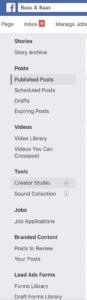
Wat is Facebook Creator studio?
Facebook Creator studio is een nieuwe tool van Facebook waarbij het managen van een pagina veel makkelijker wordt. Alles staat nu handig op één plek. Zo kun je in hetzelfde dashboard een nieuwe rol geven aan iemand binnen je organisatie, kijken hoe lang je video’s worden bekeken, advertenties voor je video’s instellen, een post schedulen, kijken hoe je Instagram-posts het doen en rechtenvrije muziek downloaden. Yes, allemaal in 1 scherm! Qua vormgeving lijkt het een beetje op Google Analytics. Het is eventjes wennen, maar het maakt het allemaal een stuk overzichtelijker en gemakkelijker.
En Instagram Creator studio?
De Facebook versie van creator studio is niet nieuw, die bestaat al sinds begin 2018. Maar wat wel nieuw is, is de Instagram versie. Wat is Instagram Creator studio dan? Eigenlijk precies hetzelfde als Facebook creator studio, maar dan voor Instagram. Je kunt ook heel makkelijk switchen tussen de twee. Bovenaan staan de twee logo’s en je ziet makkelijk in welke omgeving je bent door het blauwe (Facebook) of roze (Instagram) kleurenschema. De Instagram versie is eigenlijk bedoeld voor publieke figuren, artiesten en influencers - maar wij vinden het als marketingbureau ook gewoon fijn. Iedereen met een pagina (of die daar een bepaalde rol heeft) kan er gebruik van maken en wij raden dit ook zeker aan!
Redenen om Facebook Creator studio te gebruiken
- Handig als je meerdere pagina’s managet
- Simpele integratie met Instagram
- Bespaart veel tijd omdat je niet meer naar vijf verschillende pagina’s/opties hoeft
- Maakt jouw resultaten inzichtelijker
- Verbeter je response rate door de inbox overzichtelijk te hebben
Tips Facebook Creator studio: hoe zet je het effectief in?
De studio is gemakkelijk te bereiken via de Publishing Tools. Onder “tools” staat hier “Creator studio”. Als dit de eerste keer is dat je het gebruikt, krijg je een tour om de basiselementen van de creator studio te zien. Maar hoe kun je nu optimaal gebruik maken van deze tool? We laten je een paar basiselementen uit de studio zien en vertellen hoe jij dit het beste kunt gebruiken.
Het dashboard
Laten we beginnen bij het begin, je dashboard! Wat je hier ziet, kun je zelf instellen. Wij hebben hem staan op “Recent posts” maar als video’s voor jou belangrijker zijn, kun je dit met 1 klik veranderen.
Ben je manager van meerdere pagina’s en wil je ze hier samen zien? Geen probleem, vink dat gewoon aan bovenaan. In dit geval is dat niet zo relevant omdat het pagina’s van verschillende klanten zijn, maar als jij bijvoorbeeld gerelateerde webshops of andere pagina’s hebt, is dat wel heel handig.
Vanuit het dashboard kun je ook al een post plaatsen. Dit ziet eruit zoals je gewend bent met Publishing Tools, met bijvoorbeeld ook opties om een poll te plaatsen of live te gaan met een video.
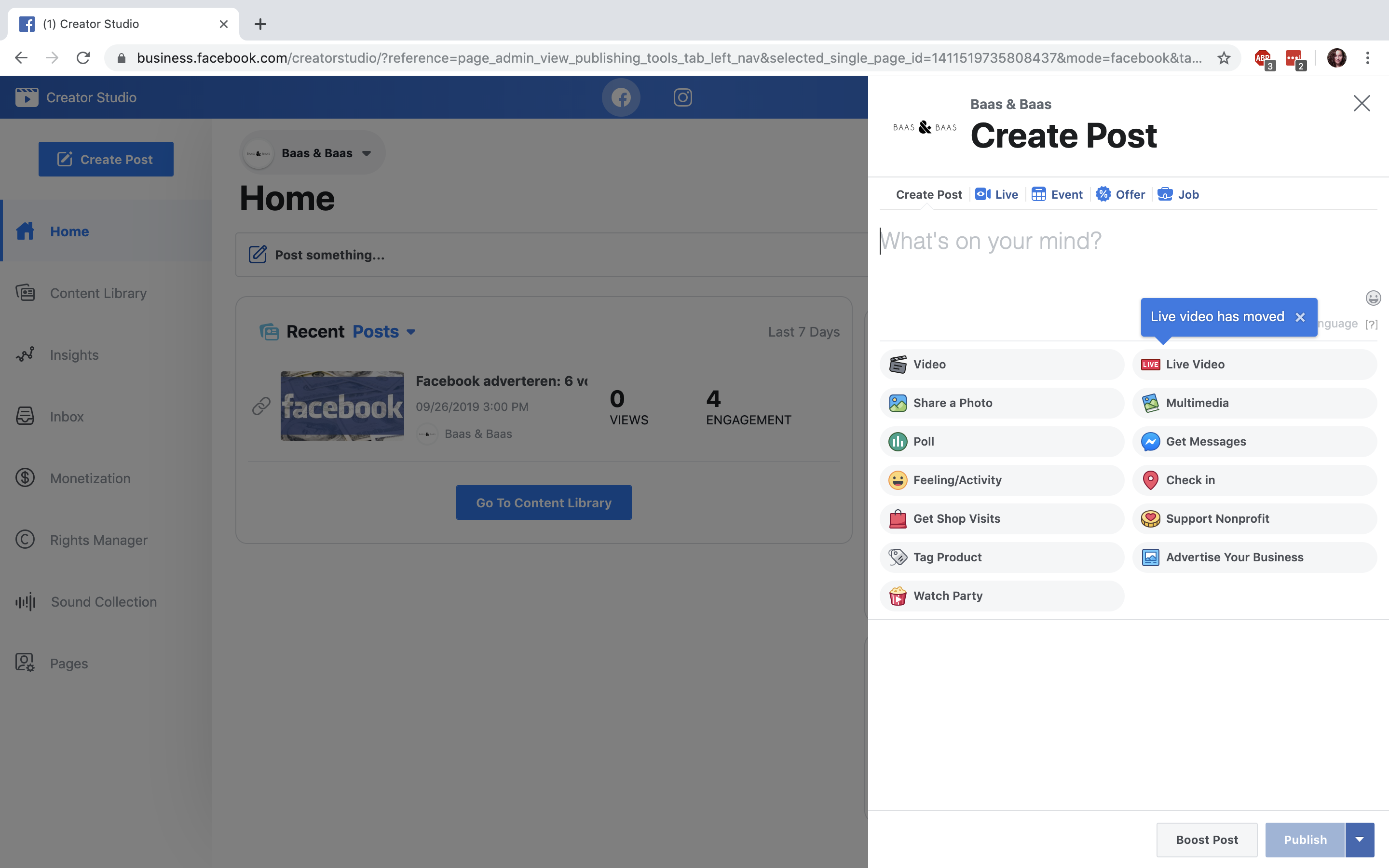
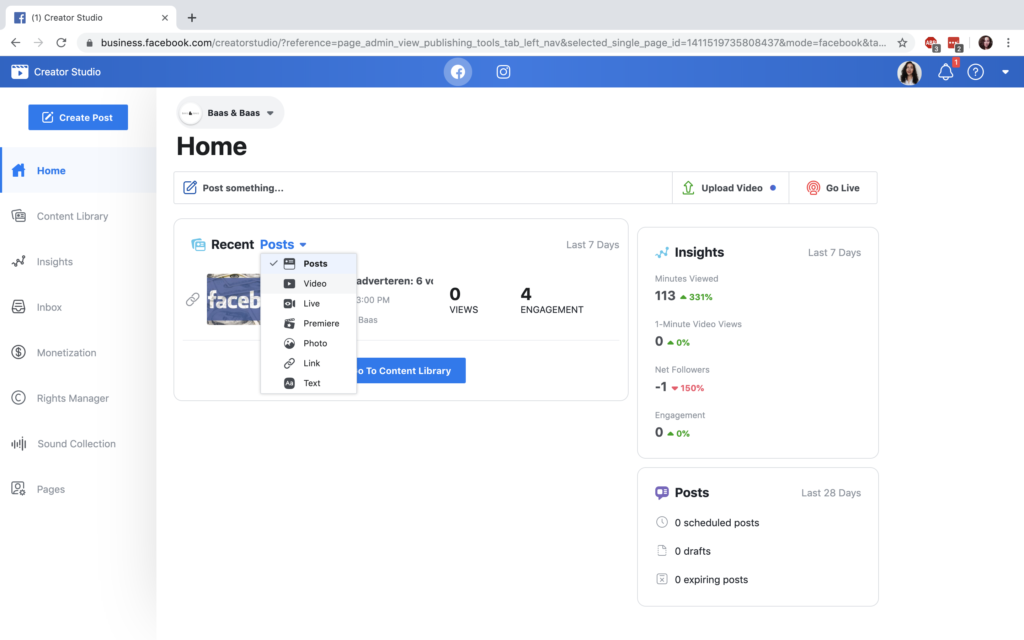
Video’s: ad breaks & video’s op meerdere pagina’s
Als je veel video’s op je pagina hebt, kun je een ad break plaatsen en hier geld mee verdienen. Dit betekent dat er middenin je video een advertentie wordt getoond. Dit fungeert dan als een stroom van inkomen. Via de Creator studio kun je dit gemakkelijk instellen. Onze pagina draait niet op video’s, maar in onderstaande video wordt in 2:32 minuut uitgelegd hoe dit dan werkt.
https://www.youtube.com/watch?v=gqtNtKxcfDk
Als je meerdere pagina’s hebt, hoef je nu de video maar één keer te uploaden. Via het dashboard is er namelijk een knop “create post” waarbij je een optie hebt genaamd “post video across pages”. Scheelt je veel wachttijd en dan weet je zeker dat beide video’s er precies hetzelfde uit zien.

Content library: overzicht van je posts
Zowel voor Facebook Creator studio als voor Instagram Creator studio is de content library ons favoriete stukje. Hier kun je namelijk alles omtrent je posts zien. Welke posts zijn er geschedulet en hoe scoren de huidige posts? Ook vanaf hier kun je je posts plaatsen. Dit is momenteel alleen mogelijk voor Facebook, maar de studio kondigt aan dat dit binnenkort ook mogelijk is voor Instagram! (zowel de feed als Instagram TV). Een fijne feature van de Instagram Creator studio is de onderverdeling in foto’s, video’s, carousel, stories en Instagram TV. Zo hou je alles lekker overzichtelijk.
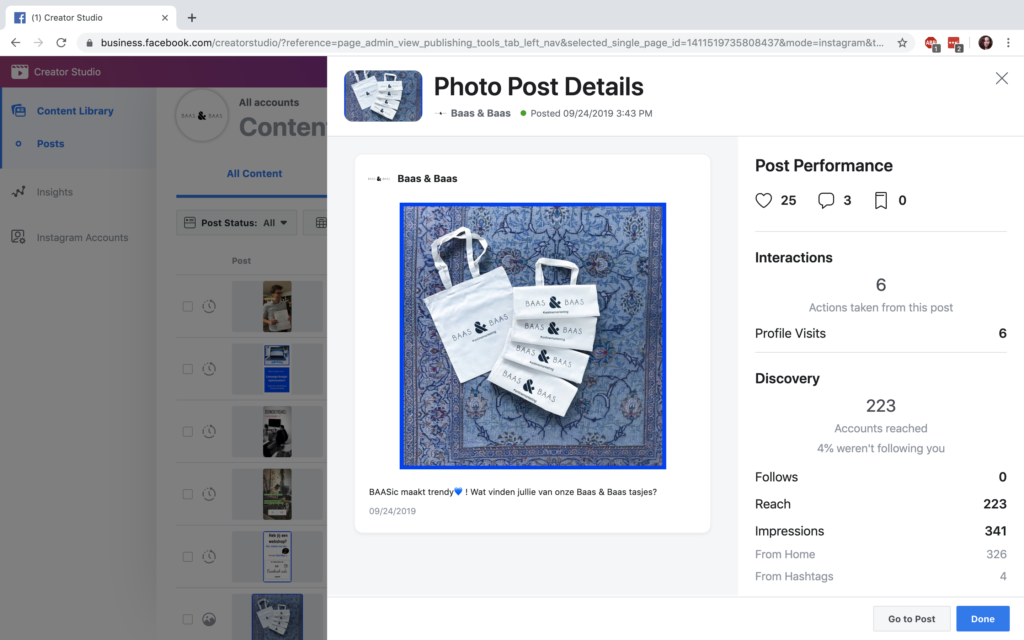
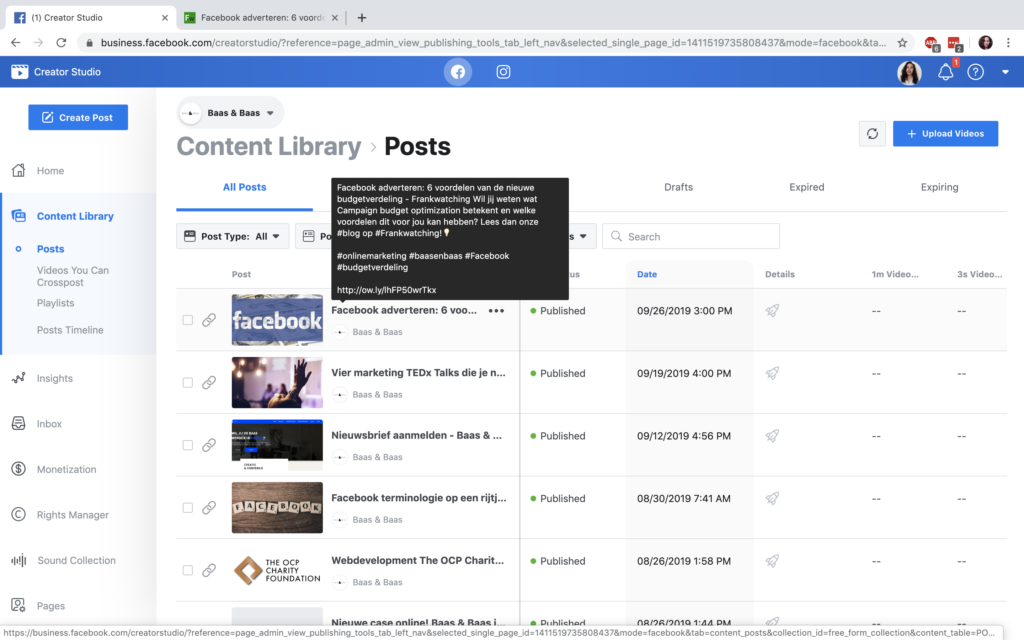
Insights: inzicht in je resultaten
Nu kan je alles heel mooi hebben ingesteld, maar het gaat uiteindelijk om de resultaten van je efforts. Insights biedt inzicht in hoe jouw pagina het doet. Je kunt zelf instellen van welke periode je dit wilt zien. Deze functie lijkt verdacht veel op Google Analytics… zo heb je de keuze uit de afgelopen 1, 7, 14 of 28 dagen, deze maand, dit kwartaal of om zelf een tijdsvlak in te stellen. Je kunt in de grafiek gemakkelijk een vergelijking zien met de voorgaande periode.

Rollen toebedelen
Nieuw lid in het team? Met de creator studio is het super makkelijk om iemand toe te voegen. Via Pages kun je op “add person” klikken en met een paar klikken iemand uitnodigen om je pagina te beheren.
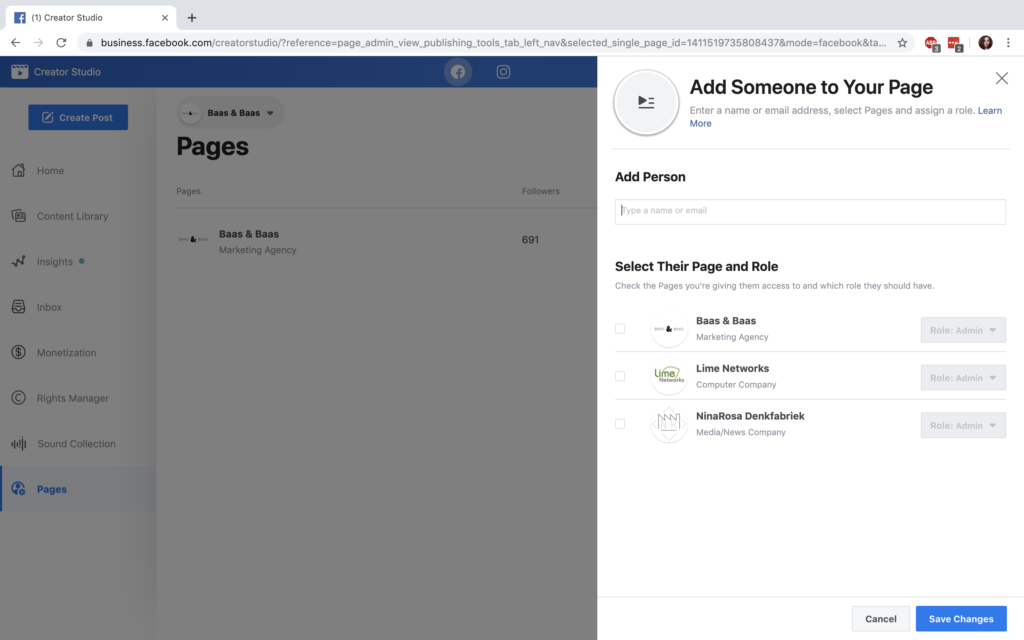
Hulp nodig?
Het kan wat overwhelming zijn, al die opties. Hopelijk hebben we je een beetje op weg geholpen en begrijp je nu een beetje waarvoor je de Facebook Creator studio (of de Instagram Creator studio) kunt gebruiken. Heb je hulp nodig bij je social media? Lukt het niet om succesvolle posts te plaatsen of denk je eraan om te beginnen met adverteren op Facebook of Instagram? Wij helpen je graag. Lees meer blogs over social media marketing op onze Baas & Baas online marketing blog of stel je vraag via de website.
Ook een online Baas worden? Meld je aan voor de nieuwsbrief!




























